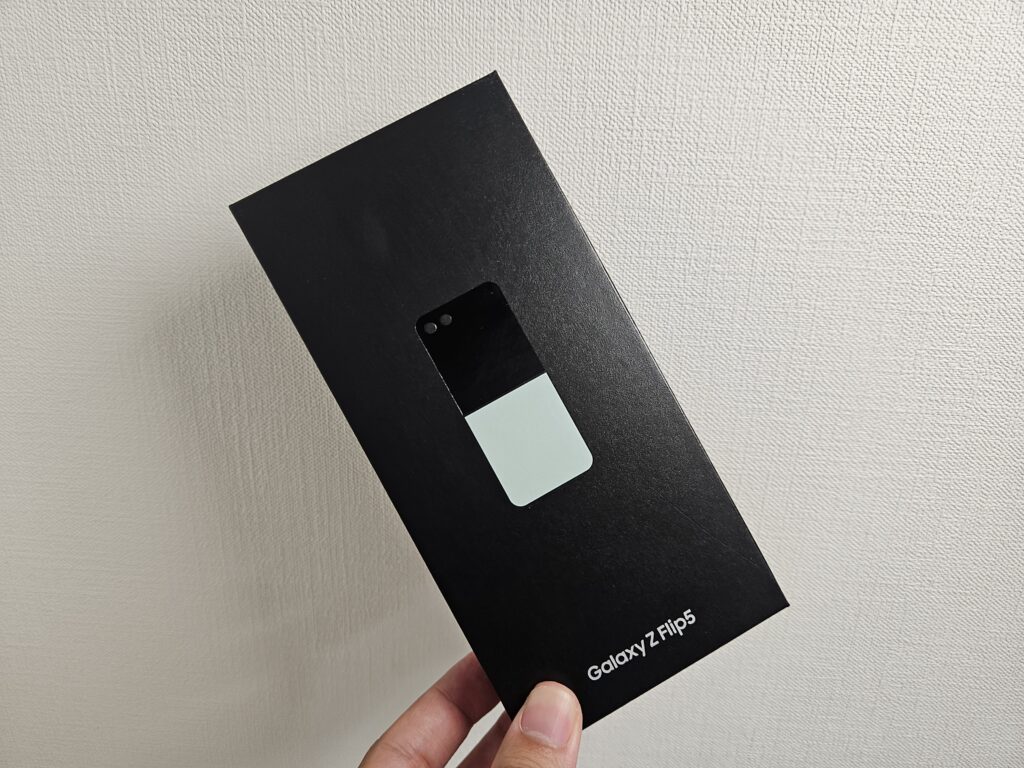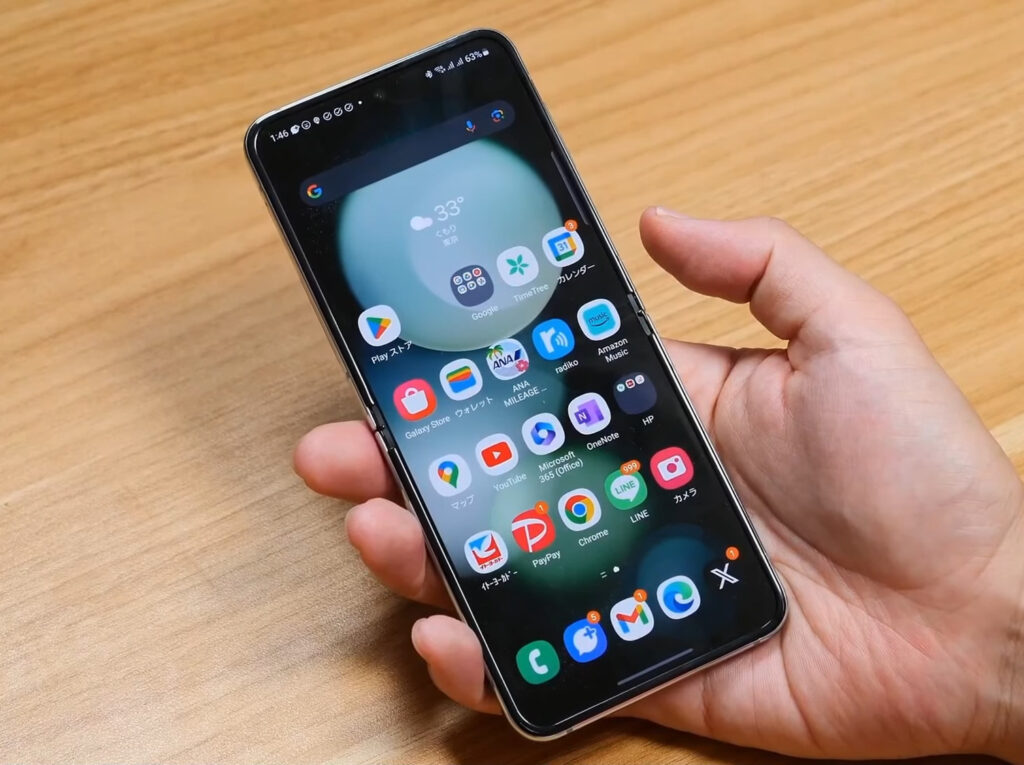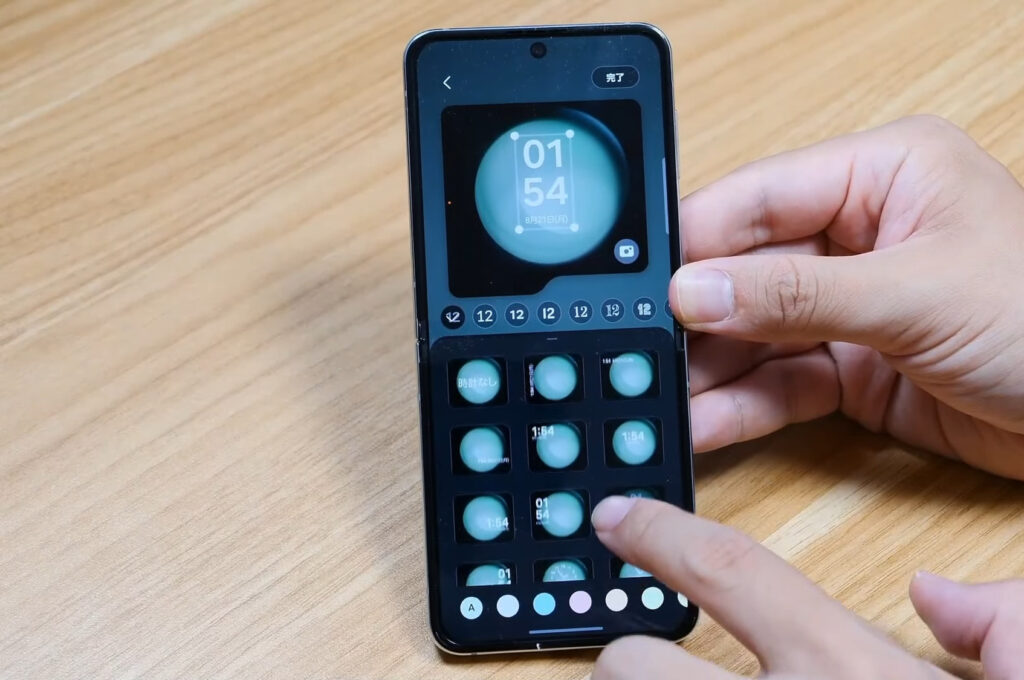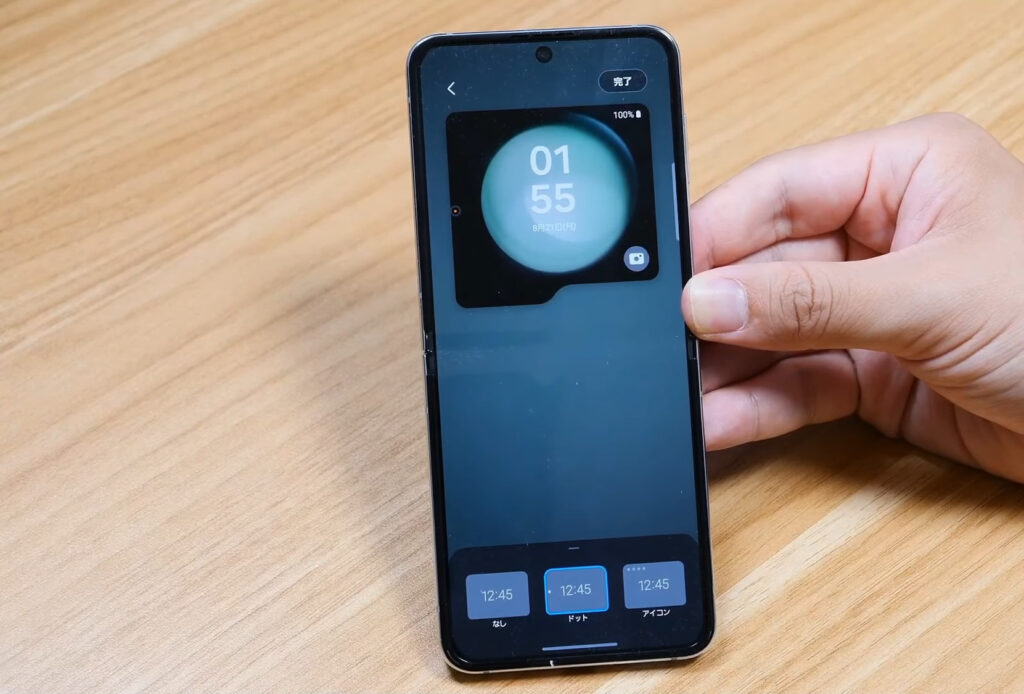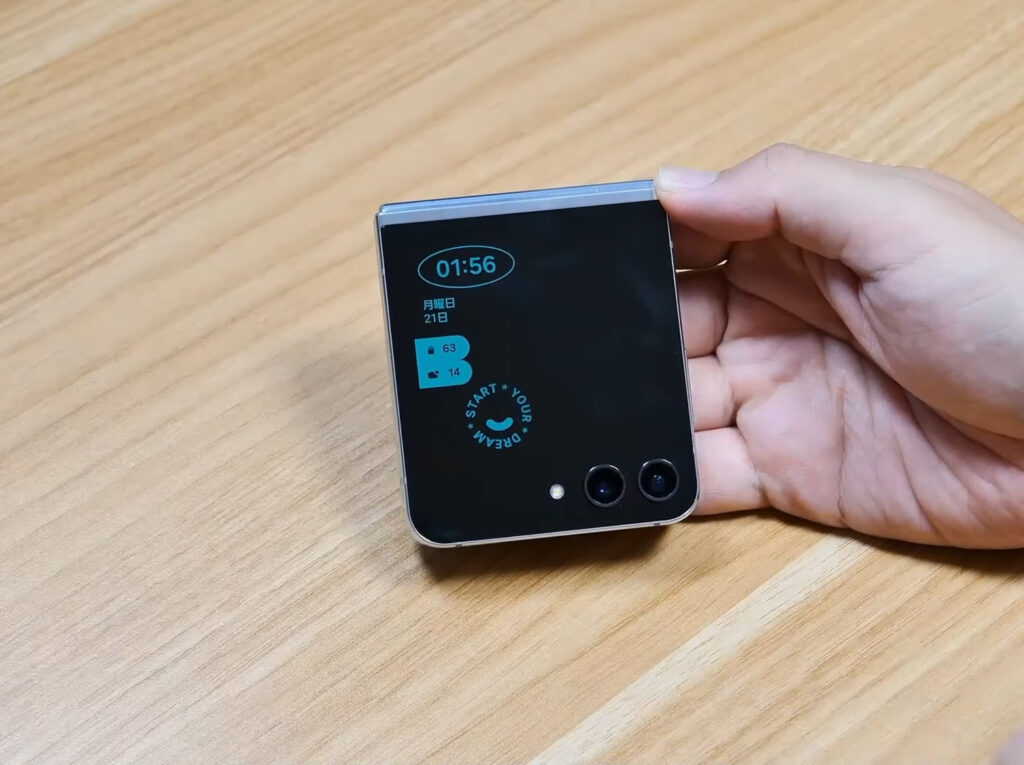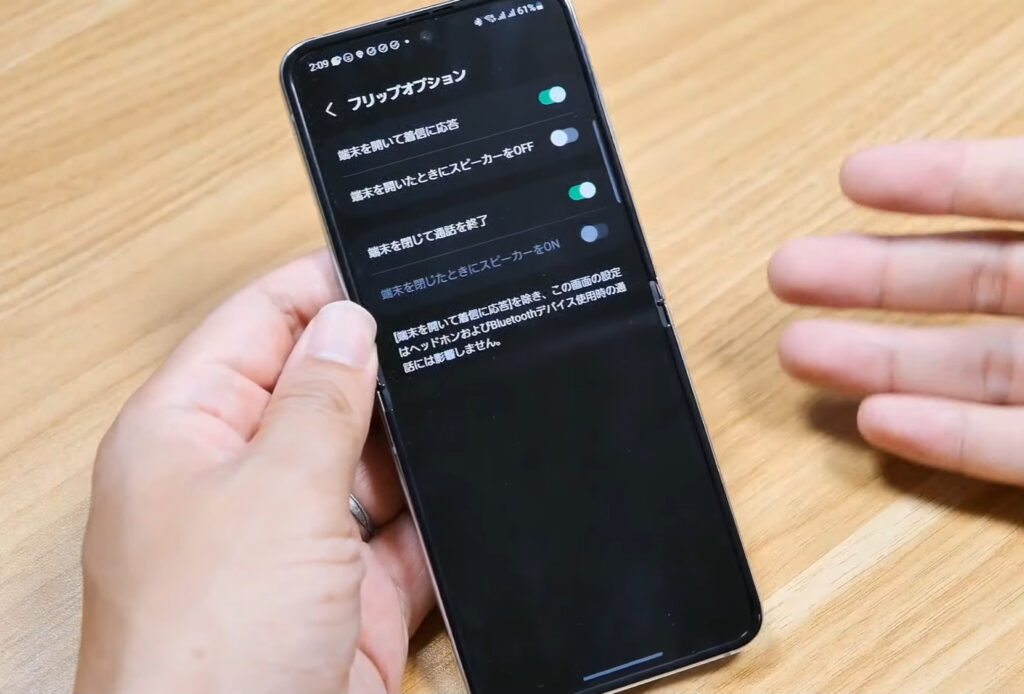こんにちは、MATTU(@sunmattu )です。
Galaxy Z Flip5・Galaxy Z Fold5がついに国内でも発売されました。
グローバル版発表時にもすぐGalaxy Harajukuで見に行っています が、毎年Foldを購入している筆者としても、Galaxy Z Flip5が非常に魅力的に感じます。
今回は、クアルコムジャパン様より、国内発売前のGalaxy Z Flip5をお借りすることができました。
端末貸出:クアルコムジャパン
目次
Galaxy Z Flip5を開封!ピタッと閉じられる、片手でも開けられるこの感覚がたまらない!
それでは、Galaxy Z Flip5を開封して実際に触っていきましょう。
画面が折りたためるスマホを初めて買う方にとっては、開封も結構ドキドキするところだと思います。
開封して、初期設定する際に折りたたむことができます。
ピタッと閉じられるスリムさ、握り心地が最高
Galaxy Z Flip5を閉じてみると、ヒンジの構造が改良され、すき間なくピタッと閉じることができます。
Galaxy Z Flip5(左)とGalaxy Z Fold4(右・2022年9月発売)のすき間比較
握り心地としては、閉じた状態では完璧に手の中に納まるのが最強ですね。
Galaxy Z Flip5を手で持った様子
筆者の手は少し大きめではあるのですが、すっぽりはまるのがなかなかいい感じ。
Galaxy Z Flip5を開いた状態
開いた状態では、Galaxy Z Flip5は22:9と、少し細長い印象です。
Galaxy Z Flip5(左)とGalaxy Z Fold5(右)の指紋センサー一の違い
指紋センサーは、開いた状態で折り目の上側にあるため、少し上側に寄っている印象があります。
あわせて読みたい
Galaxy Z Fold5 実機レビュー!ヒンジも、カメラも結構進化!実際に使って感じたメリット・デメリット
Galaxy Z Fold5は、大きく変わったGalaxy Z Flip5と比べると外見の変化が少なく、そんなに変わってない?と思われるかもしれません。 いやいや、そんなことないです! ...
片手で開けられる「ガラケー」時代を思わせる感覚がすごすぎる!
Galaxy Z Flip5は、前節でも述べたようにヒンジの構造が改良されています。
▼片手で簡単に開けられる様子は、動画でも解説しています!
https://youtube.com/watch?v=XImfhSVUVqs%3Fsi%3DirN9hdMP7Jrbk-md%26start%3D528
Galaxy Z Fold5・Galaxy Z Flip5とも同じヒンジが採用されていますが、より恩恵があるのはGalaxy Z Flip5だと思います。
ポケットからGalaxy Z Flip5を取り出し、大きくなったカバー画面で通知や内容を確認。
親指をすき間に挟んで、グイっと簡単に持ち上げられます。爪で画面を傷つけないように注意!
片手で開く際には、爪がメイン画面のディスプレイに引っかからないように、そこだけご注意ください。
胸ポケットに収まる大きさが、たまらない!
Galaxy Z Flip5は、シャツの胸ポケットにも普通に収まります。
Galaxy Z Flip5は、胸ポケットからもはみ出ない!
外出先でメールなどの通知の確認にも、電車の改札を通るときにも胸ポケットからすっと出してモバイルSuicaをタッチすることもできます。
電車の改札を通る際も、ズボンのポケットよりもスムーズに取り出してタッチ!
この胸ポケットに収まる大きさが絶妙で、非常に便利ですね!!
Galaxy Z Flip5の進化の目玉「カバー画面の大型化」が気になる!どれだけ使える?
Galaxy Z Flip5の進化の目玉といえば、「カバーディスプレイの大型化」。
今までは、もっぱら通知の確認、それにプラスして閉じたままカメラも撮影できる、それぐらいではありましたが、カバー画面の大型化により、どれだけカバー画面の自由度が上がったのでしょうか?
この章では、カバー画面の自由度をチェックしていきたいと思います。
時計、待ち受け画面はどれだけカスタマイズできる?
閉じた状態での時計、待ち受け画面はどれだけカスタマイズできるでしょうか?
時計画面は、画面を長押しするとほかのものに変更可能です。
時計画面は、フォントや大きさ・レイアウトも変更可能
選択画面で端末を開くと、編集画面に移行します。
左端の通知を知らせるドットは、テーマによってはアイコンへ変更可能
Always On Display(画面常時表示)にも対応しています。
Always On Display(画面常時表示)にも対応。ほかのGalaxyよりおしゃれに表示できるのがうれしい!
なお、閉じたままでも顔認証できます。側面の指紋認証も使えます。
通知はどれだけ表示される?
通知はどのように表示されるでしょうか?
通話の着信
通話の着信は、このような感じ。
電話着信時の表示
ただし、基本的にはスピーカーフォンとして使う形になります。
ウィジェットに着信履歴やお気に入りの連絡先を表示するものもある!簡単に発信可能
発信も、閉じた状態でかけることができます。
フリップならではの機能が豊富なのが、Galaxy Z Flip5の特徴でもあります。
Flipシリーズだけに用意された、フリップオプション
便利だと思うのは、
▼動画内でも、実際に発着信しながら解説しています
VIDEO
LINEなどのメッセージ表示・メール表示【カバーディスプレイでの動作対応アプリ】
LINEなどのメッセージを受信した表示は、このように表示されます。
カバー画面の通知は、こんな感じです。時計の画面から左にフリックするだけで、簡単に確認できます。
通知をタップしたらLINEが表示される
LINEをタップすると、普通にLINEの個別チャット画面が表示されて確認できるようになります。
もう、なんか普通のスマホの表示ですね。
カバー画面で許可しないと、既読をつけずに長文メッセージも確認可能
通知の状態で既読をつけずに確認したい場合には、あえて「カバー画面で許可されたアプリ」のLINEのチェックを外しておくと便利です。
この表示だと、非常に長文でも全部表示出来ています。これはすごい!
メイン画面の通知での表示
Galaxy Z Flip5のメイン画面では、通常の通知と同様に最新1件ずつのみなので、ほんとカバー画面の恩恵といっていいでしょう。
LINEの返信や、音声通話・ビデオ通話は閉じたままできる?
LINEの返信や、ビデオ通話・音声通話などは閉じたままできるでしょうか?
LINE自体は「カバー画面で許可されたアプリ」を有効にすればカバーディスプレイでも開けるため、内容は普通に確認可能です。
打ち心地は、まあまあ。キーボードは狭いですが、フリック入力は問題なく可能です。
音声通話の着信時(カバー画面)
音声通話やビデオ通話は、閉じたままでも問題なくできます。
ビデオ通話をしているとき(カバー画面)
とくに、ビデオ通話は外のメインカメラを使ってできるので、1対1での通話であればデスクにおいて簡単に使えます。
タイマーやLINE通話・マップナビなど、進行中のタスクは、左下の切り欠き部に表示!
Galaxy Z Flip5のカバー画面は、フォルダの耳のような形をしています。
LINE通話中にも、左下に表示される
このバーをタップすると、簡単に動作しているアプリに戻ることができます。
Googleマップナビゲーション中にも!
Googleマップでナビゲーション中にも表示されます。
どれぐらいのアプリをカバー画面だけで使えるの?
カバー画面では、どれぐらいのアプリを使うことができるのでしょうか?
すると、カバー画面で動作するアプリの一覧は、以下の通りです。
私が常用するアプリでは、Googleマップ・LINE・YouTubeのみでした。
実際には、Good Lockというツールを使えば、対応していないアプリでもカバー画面で動作できるようになります。
アプリ、充実してくれるといいですね!または、Galaxyの端末設定に「ラボ機能」として入れてくれるとうれしいなと思います。
カバー画面で「Googleマップナビ」を使うと、想像以上に便利!
目的地まで歩く際に、Galaxy Z Flip5の「Googleマップナビ」を使って歩いてみました。
手のひらに収まるカバー画面上に、ナビ画面を表示して歩くと、これがめっちゃ便利です。
また、画面も明るく視認性もいいです。
カバー画面で、写真や動画は撮りやすい?
カバー画面では、電源ボタン2度押しでカメラアプリを起動可能です。
カバー画面でのカメラ操作は、右上のメニューをタップすると、タイマーや縦横比・モーションフォト、動画では画質(縦横比によりますが、UHD 60fpsまで)などの設定変更が可能です。
カバーディスプレイ大画面化で、非常に見やすく使いやすい印象を受けます。
Galaxy Z Flip5で撮影している様子。右下に最新撮影データが小さく表示され、タップで拡大表示可能
また、画面タップで撮影可能です。非常に簡単。
カバー画面でカメラを起動し、そのまま端末を開くと、メイン画面のインカメラに切り替わります。
折りたたみのFlipデバイスですので、机の上に置いて撮影したり、撮影したい画角に合わせて折り目の角度を調節したりして、自在に撮影を楽しめるのが魅力です。
Galaxy Z Flip5もめっちゃ快適!Snapdragon 8 Gen 2 for Galaxy搭載でサクサク!
Galaxy Z Flip5のハードも、非常に快適です。
Galaxy Z Flip5のスペックまとめ
Galaxy Z Flip5の端末スペックを簡単にまとめると、以下の通りです。
項目 Galaxy Z Flip5 Galaxy Z Flip4 Galaxy Z Flip3 大きさ 165×71.9×6.9mm 165.2×71.9×6.9mm 166×72.2×7.3mm メイン画面 6.7インチ 6.7インチ 6.7インチ カバー画面 3.4インチ(720×748) 1.9インチ(260×512) 1.9インチ CPU Snapdragon 8 Gen 2 for Galaxy Snapdragon 8+ Gen 1 Snapdragon 888 メインカメラ 12MP+12MP 12MP+12MP 12MP+12MP フロントカメラ 10MP 10MP 10MP バッテリー 3,700mAh 3,700mAh 3,300mAh メモリ(RAM) 8GB 8GB 8GB ストレージ(ROM) 256GB/512GB 128GB 128GB Sペン 非対応 非対応 非対応
Galaxy Z Flip5の大きさは、昨年のFlip4と変わっていません。
そして、Galaxy Z Flip5はチップセットに「Snapdragon 8 Gen 2 for Galaxy」を搭載しています。
Antutuベンチマーク測定結果
Antutuベンチマーク測定結果は以下の通り。
数回測定しましたが、いずれも130万スコア程度の点数となりました。
Galaxy Z Flip5を実際に使った、電池持ちは?
Galaxy Z Flip5を実際にメイン利用して電池持ちを計測してみました。
一番消費した8/24の帰宅時バッテリー使用状況(左)・1週間のトレンド(中)、その後数日間(右)
結果としては、外出してがっつり使う日は1日ちょっと程度、ライトに使う日は1日半程度の電池持ちでした。
バッテリー容量3700mAhと、Galaxy S23 UltraやGalaxy Z Fold5と比べれば容量が少ないこともあり、もうちょっと持てば……と思うこともありますが、Snapdragon 8 Gen 2 for Galaxy搭載による恩恵は感じます。
Galaxy Z Flip5、カメラの実力は?作例比較
Galaxy Z Flip5は、2レンズ構成のカメラですが、画面折りたたみスマホの特性を生かして非常に面白いスマホに仕上がっています。
Galaxy Z Flip5のレンズ構成
Galaxy Z Flip5は、広角12MP、超広角12MPの2レンズ構成となっています。
メイン画面側には、インカメラとして10MPのサブカメラが付属されています。
風景
Galaxy Z Flip5 1倍(広角)
Galaxyの絵作りは非常に鮮やかに描けます。
横浜みなとみらいの風景は以下です。
Galaxy Z Flip5 1倍(広角)
Galaxy Z Flip5 0.5倍(超広角)
Galaxy Z Flip5 2倍
Galaxy Z Flip5 0.5倍(超広角)
超広角は0.5倍と、Galaxy Z Fold5の0.6倍よりも引けます。
夜景
Galaxy Z Flip5 1倍(広角)
Galaxy Z Flip5 2倍
夜景も非常にクオリティが高いです!
Galaxy Z Flip5 2倍
Galaxy Z Flip5 1倍
Galaxy Z Flip5 1倍
Galaxy Z Flip 1倍(夕景)
トワイライトな夕景でも非常に味のある写真を残してくれます。
望遠レンズがないのはデメリットにはなりますが、あまり3倍以上の望遠で撮る習慣がなければかなり楽しめると思います!
屋内
Galaxy Z Flip5 1倍
Galaxy Z Flip5 1倍
屋内も非常にきれいな写真が楽しめます。
Galaxy Z Flip5 1倍
上の写真はGalaxy新製品発表会にて展示されていたものです。
食事
Galaxy Z Flip5 1倍
Galaxy Z Flip5 1倍
Galaxyのカメラは、食事シーンは特においしく撮れます。
Galaxy Z Flip5 1倍
Galaxy Z Flip5 1倍
まとめ:Galaxy Z Flip5を使って感じたメリット・デメリット
Galaxy Z Flip5を、発売に先駆けて2週間程度、メイン端末として実際の運用で使ってみました。
手のひらに収まるサイズ感がGood!
ヒンジの改良で、片手でも開けられるヒンジの軽さがGood!
電話の機能も充実!フリップならではの機能が便利!
大きくなったカバー画面の機能性は、かなりいい!
カバー画面での自撮り撮影はめっちゃ見やすい、機能も豊富!
ちょっと横幅が大きめ?
使うたびに開くので、折りたたみスマホ初めての方は慣れが必要かも(でも楽しいよ!)
瞬時にカメラを撮影しようとすると、自撮りが標準になってしまう
望遠レンズなし
かなり取り回しが良く、胸ポケットにも収まる使い方が非常に便利に感じます。
この片手でなんでも操作できる気軽さ、手に収まるこのサイズ感がかなり便利に思えます。
また、フリップの形ならではのカメラの操作感や、大きくなったカバー画面(フレックスウィンドウ)の操作性もなかなかいい感じ。
ぜひ、Galaxy Z Flip5を一度がっつり使ってみてください!
国内版 NTTドコモ au Galaxy Z Fold5 257,400円 242,660円 Galaxy Z Fold5 272,030円 269,300円 Galaxy Z Fold5 ー 298,200円 Galaxy Z Flip5 160,820円 154,300円 Galaxy Z Flip5 ー 179,900円 購入施策 いつでもカエドキプログラム+ 対象MNP 22,000円割引 購入先 ドコモオンラインショップ au Online Shop
▼動画でも解説しています
VIDEO
MATTU SQUARE
Galaxy Z Fold5 実機レビュー!ヒンジも、カメラも結構進化!実際に使って感じたメリット・デメリット | MA...
Galaxy Z Fold5は、大きく変わったGalaxy Z Flip5と比べると外見の変化が少なく、そんなに変わってない?と思われるかもしれません。 いやいや、そんなことないです! 最大...
MATTU SQUARE
【9/1発売】Galaxy Z Flip5を触って感じた、片手で開ける「ガラケー」の感覚がたまらない!国内版の発売が...
Galaxy Z Flip5・Galaxy Z Fold5がグローバル発表され、日本への早めの投入も期待したいところです。東京・原宿のGalaxy Harajukuにて、Galaxy Z Fold5やGalaxy Z Flip5・G...
MATTU SQUARE
Galaxy Z Fold5・Galaxy Z Flip5 の情報・スペックまとめ!日本での価格は?Flipが飛躍的進化!ヒンジの進...
画面が折りたためるスマホGalaxy Z Fold5・Galaxy Z Flip5が、例年よりも早い2023年7月に海外発表・8月発売というスケジュールで進んでいます。 そして、日本でも8/22に発...